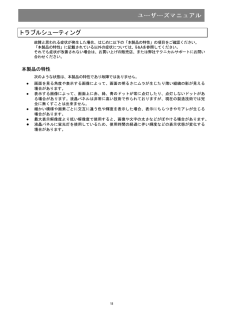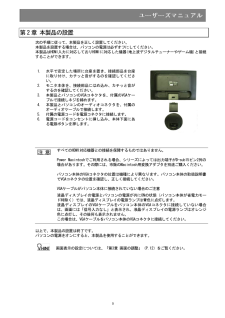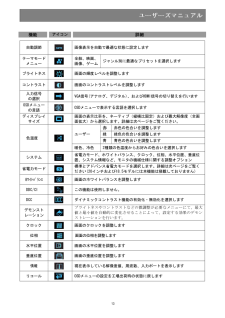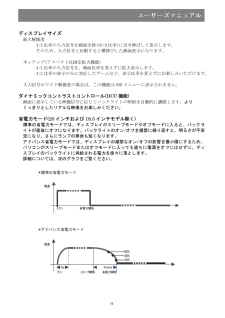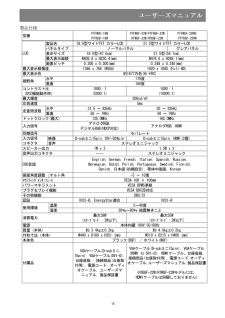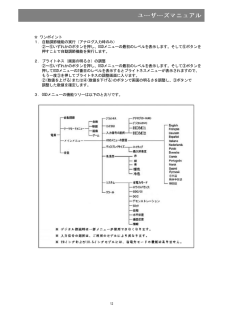Q&A
取扱説明書・マニュアル (文書検索対応分のみ)
"画面"6 件の検索結果
"画面"10 - 20 件目を表示
全般
質問者が納得プリンストンのサイトには、ディスプレイのドライバは見当たりません。
ディスプレイ購入時にCD-ROMなどは付いていなかったのでしょうか?
また、これが原因でセーフモード画面になるとは思えません。
もしセーフモードになるのであれば、他に原因があると思います。
------
補足を読みました。
基本的にビデオカードのデバイスドライバで対応すると思います。
メーカー製パソコンの場合は、メーカーサイトから、
自作パソコンの場合は、グラフィックベンダーからドライバをダウンロードしてインストールすると、
お使いの解...
5053日前view549
全般
質問者が納得>グラフィック:NVIDIAGeforce GT520
GT520は地雷(GT220未満)
GT430かGT440の「GDDR5版」がおすすめ。
5216日前view125
全般
質問者が納得DVIでは音声の入力は出来ませんよ?
http://www.princeton.co.jp/product/tft/ptfbgf19w.html
仕様を詳しく拝見させて頂きました。
音声の入力はステレオミニジャックの様ですから、下記の様なRCA-ミニピンへ変換するケーブルを買って繋いで下さい。
http://www.amazon.co.jp/%E3%82%A8%E3%83%AC%E3%82%B3%E3%83%A0-DH-MWR10-ELECOM-%E3%82%AA%E3%83%BC%E3%83%87%E...
5330日前view109
全般
質問者が納得グラフィック機能がワイド表示に対応して無いからだと思います。
見たところグラフィックカードの増設も出来ませんので諦めて下さい。
参考:貴方のPCの仕様
http://121ware.com/product/pc/0609/valuestar/vsls/spec/index.html
ワイド表示は可能になっていません。
5725日前view148
全般
質問者が納得HDCPに対応しているモニターであれば下記のようなもので接続できます
http://page19.auctions.yahoo.co.jp/jp/auction/x112206453
対応してなければアップスキャンコンバーターを使用することで接続可能です
5777日前view126
全般
質問者が納得デスクトップを右クリック→プロパティ→設定
で、ノートと 外つけモニタ どちらが 1か2か を確認し、該当するほうの解像度を変更です
個別に 解像度が変えれます それで合わせる
また、当方のTVなど TV側でも 画面サイズが変えれます。 フル画像を選択してしまうと、解像度が一致していなければ、横長になります。TVの方の設定でも画面サイズ合わせる必要があります。
m(_ _)mゴメン
モニタがあなたのものとは品番が違うのですが、ネイティブモード(アスペクト比固定拡大機能)で、表示なさっていらっしゃいますよね...
5838日前view99
10 ディスプレイ の位置調整 ディスプレイ の角度を変える場合は、台座をしっかりとおさえながらディスプレイ のフレームを持ち、ゆっくりと動かしてください。 チルト角の調整範囲:-5度 ~ +10 度 VESA アームの取り付け方法 ディスプレイ 背面にアームのマウントインターフェイス を取り付けてください 。(100x100mm対応) アームの取り付け方はアームの説明書をご覧下さい。 (アーム本体は本体に付属しておりません 。別途お買い 求めください) ※ 本体台座を取り外す場合 背面のボタンを押して台座(台座底面および接続部品)を取り外します 無理に向きや角度を変えないでください 。 液晶画面 を手で強く抑えたり、強い力を加えないでください 。 台座を取り外す際は液晶パネルに傷がつかないよう 柔らかい布などの上で作業してください 。 本製品の取り外し VGAケーブル、電源コードをパソコン本体、及びコンセントから取り外す場合は、液晶ディスプレイ とパソコン本体の電源スイッチが「オフ」になっていることを 確認し、接続と逆の手順で行ってください。 VGAケーブルをパソコン本体か...
18 トラブルシューティング 故障と思われる症状が発生した場合、はじめに以下の「本製品の特性」の項目をご確認ください。 「本製品の特性」に記載されている以外の症状については 、Q&Aを参照してください 。 それでも症状が改善されない場合は、お買い上げの販売店、または弊社テクニカルサポート にお問い合わせください 。 本製品の特性 次のような状態は、本製品の特性であり故障ではありません 。 ● 画面を見る角度や表示する画像によって、画面の明るさにムラが生じたり薄い縦縞の影が見える場合があります。 ● 表示する画像によって、画面上に赤、緑、青のドットが常に点灯したり、点灯しないドットがある場合があります。液晶パネルは非常に高い技術で作られておりますが 、現在の製造技術では完全に無くすことは 出来ません。 ● 細かい模様や画素ごとに交互に違う色や輝度を表示した場合、表示にちらつきやモアレが生じる場合があります。 ● 最大表示解像度 より低い解像度で使用すると、画像や文字の太さなどがぼやける 場合があります。 ● 液晶パネルに蛍光灯を使用しているため、使用時間の経過に伴い輝度などの表示状態が変化する場合があり...
9 第2章 本製品の設置 次の手順に従って、本製品を正しく設置してください 。 本製品を設置する場合は、パソコンの電源は必ずオフにしてください 。 本製品はHDMI 入力に対応しておりHDMI に対応した機器(地上波デジタルチューナー やゲーム機)と接続することができます 。 1. 水平で安定した場所に台座を置き、接続部品を台座に取り付け、カチッと音がするのを確認してください。 2. モニタ本体を、接続部品にはめ込み、カチッと音がするのを確認してください 。 3. 本製品とパソコンのVGAコネクタを、付属のVGAケーブルで接続しネジを締めます。 4. 本製品とパソコンのオーディオコネクタ を、付属のオーディオケーブル で接続します。 5. 付属の電源コードを電源コネクタに接続します。 6. 電源コードをコンセントに挿し込み、本体下面 にある電源ボタンを押します。 すべてのHDMI 対応機器との接続を保障するものではありません 。 Power Macintosh でご利用される場合、シリーズによっては出力端子がD-sub15 ピン2列の場合があります。その際には、市販のMacintosh 用変換...
13 機能 アイコン 詳細 自動調節 画像表示を自動で最適 な状態に設定します テーマモードメニュー 全般、映画、画像、ゲーム ジャンル別に最適 なプリセットを選択します ブライトネス 画面の輝度レベルを調整します コントラスト 画面のコントラストレベルを調整します 入力信号 の選択 VGA信号(アナログ、デジタル)、およびHDMI 信号の切り替えを行います OSDメニューの言語 OSDメニューで表示する言語 を選択します ディスプレイサイズ 画面の表示比率を、ネーティブ(縦横比固定)および最大解像度 (全画面拡大)から選択します。詳細は次ページをご覧ください。 赤 赤色の色合いを調整します 緑 緑色の色合いを調整します ユーザー 青 青色の色合いを調整します 色温度 暖色、冷色 2種類の色温度からお好みの色合いを選択します システム 省電力モード、ホワイトバランス 、クロック、位相、水平位置、垂直位置、システム情報など、モニタの機械仕様に関する調整オプション 省電力モード 標準とアドバンス省電力モードを選択します。詳細は次ページをご覧ください(20イン...
8 電源ボタンおよびOSD 操作ボタンの位置について 電源ボタンとOSD機能の操作ボタンは、ベゼル正面のPrinceton ロゴが印刷されている下部に あります。 操作ボタンは全部で5つあり、一番右 に あるボタンが電源ボタンです。 左側の4つのボタンは、OSD機能の操作ボタンになります。 具体的な操作方法については 、「第3章 画面の調整」(P.12)をご覧ください。 スリープモードについて 一定 の時間パソコンを操作しない時に、ディスプレイ が電源OFFとほぼ同じ状態になる機能です。画面には何も表示されません。パソコンを操作すると自動的にディスプレイ の電源がオンになります。 VESA ディスプレイパワーマネージメントシステム 本製品は、VESA ディスプレイパワーマネージメントシステム (DPMS )をサポートする省エネルギー機能を装備しています 。 省エネルギー機能を利用するためには、VESA DPMS をサポートしている機器に接続されている必要があります。 本製品はプラグアンドプレイ に対応しています 。プラグアンドプレイ はパソコン本体、グラフィックボード などシステム全て...
14 ディスプレイサイズ 最大解像度 4:3 比率の入力信号を画面全体(16:9 比率)に引き伸ばして表示します。 そのため、入力信号と比較すると横伸びした画面表示になります。 ネィティブ (アスペクト 比固定拡大機能) 4:3 比率の入力信号を、画面比率を変えずに拡大表示します。 4:3 比率の表示のみに対応したゲームなど、表示比率を変えずにお楽しみいただけます 。 入力信号がワイド解像度の場合は、この機能はOSD メニューに表示されません。 ダイナミックコントラストコントロール (DCC 機能) 画面に表示している映像信号に応じてバックライト の明暗を自動的に調節します。より くっきりとした リアルな映像をお楽しみください 。 省電力モード(20 インチおよび18.5 インチモデル除く) 標準の省電力モードでは、ディスプレイ がスリープモードやオフモードに入ると、バックライトが直後にオフになります。バックライト のオン/オフを頻繁に繰り返すと、明るさが不安定になり、さらにランプの寿命も短くなります。 アドバンス省電力モードでは、ディスプレイ の頻繁な...
11 第3章 画面の調整 操作ボタンの基本操作 OSDメニュー画面に表示されたアイコンによって機能を識別できます。下の3つの写真は異なる 階層の機能ツリーを表しています 。 5つの操作ボタンは、本体正面 の下部にあります。 設置が完了した後、一番右 にある①電源ボタンを押して電源をオンにします。 5つの操作ボタンの役割 上記の写真のとおり、OSD画面は階層や機能によってそれぞれの ボタンの機能が異なります。 階層別のボタンの機能については 、以下の表をご参照ください。
15 製品仕様 型番 PTFWGF-19W PTFBGF -19W PTFWGF-22W/PTFBGF -22W HTWGF -22W/HTBGF -22W PTFWGF-22RW/ PTFBGF -22RW 製品名 18.5 型ワイドTFT カラーLCD 21.5 型ワイドTFT カラーLCD パネルタイプ ノーマルパネル グレアパネル 表示サイズ 18.5 型(47.0cm) 21.5 型(54.7cm) 最大表示面積 W409.8 x H 230.4 (mm) W476.6 x H 268.1 (mm) LCD 画素ピッチ 0.300 x 0. 300(mm) 0.248 x 0. 248(mm) 最大表示解像度 1366 x 768(WXGA ) 1920 x 1080 (Full HD) 最大表示色 約1677万色(Hi-FRC) 水平 170度 視野角 垂直 160度 コントラスト比 (DCC機能動作時 ) 1000 :1 (5000:1) 1000 :1 (10000:1) 最大輝度 300cd/㎡ 応答速度 5m...
16 製品仕様 型番 PTFWGF-20W/PTFBGF -20W PTFWGF-23W/ PTFBGF -23W PTFWGF-23RW / PTFBGF -23RW 製品名 20型ワイドTFT カラーLCD 23型ワイドTFT カラーLCD パネルタイプ ノーマルパネル グレアパネル 表示サイズ 20型(50.8cm) 23型(58.4cm) 最大 表示面積 W442.8 x H 249.075 (mm) W509.2 x H 286.4 (mm) LCD 画素ピッチ 0.277 x 0. 277(mm) 0.265 x 0. 265(mm) 最大表示解像度 1600 x 900 (WXGA++) 1920 x 1080 (Full HD) 最大表示色 約1677万色(Hi-FRC) 水平 160度 170度 視野角 垂直 160度 160度 コントラスト比 (DCC機能動作時 ) 1000 :1 (10000:1) 最大輝度 250cd/㎡ 300cd/㎡ 応答速度 5ms 水平 30 ~ 82kHz 走査周波数 垂...
12 ☆ ワンポイント 1. 自動調節機能の実行(アナログ入力時のみ) ②~⑤いずれかのボタンを押し、OSDメニューの最初 のレベルを表示します。そして⑤ボタンを 押すことで自動調節機能を実行します。 2. ブライトネス (画面の明るさ)の調整 ②~⑤いずれかのボタンを押し、OSDメニューの最初 のレベルを表示します。そして③ボタンを 押してOSDメニューの2番目のレベルを表示するとブライトネスメニュー が表示されますので 、 もう一度 ③を押してブライトネス の調整画面 に入ります。 ②(数値を上げる)または④(数値を下げる)のボタンで画面の明るさを調整し、③ボタンで 調整した数値を確定します。 3. OSDメニューの機能ツリーは以下のとおりです 。
- 1